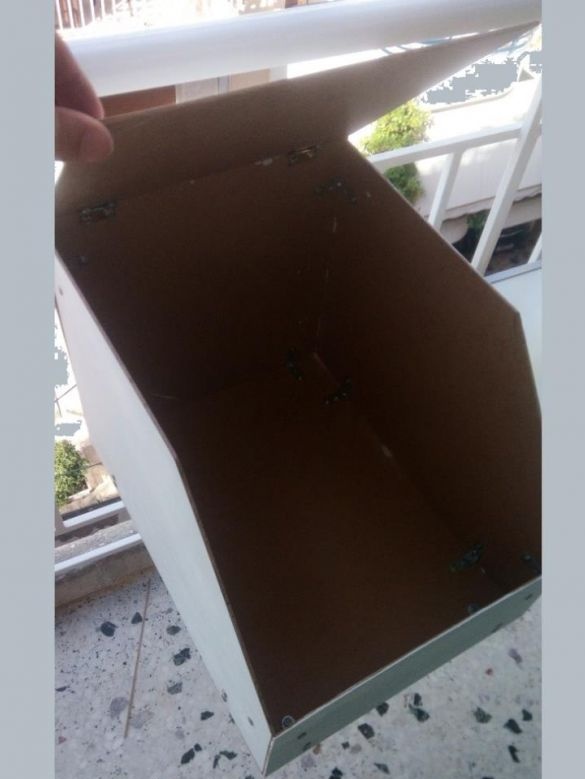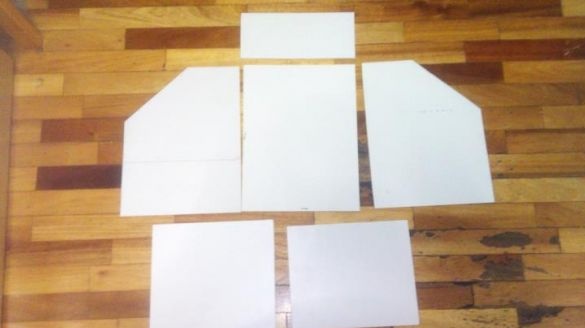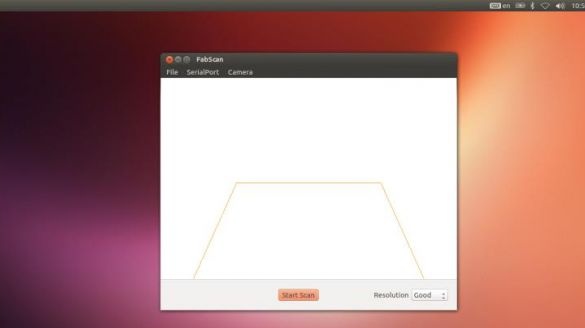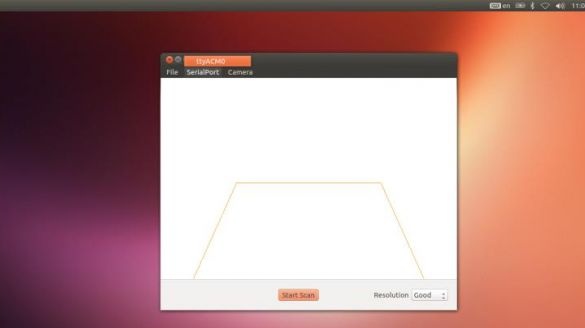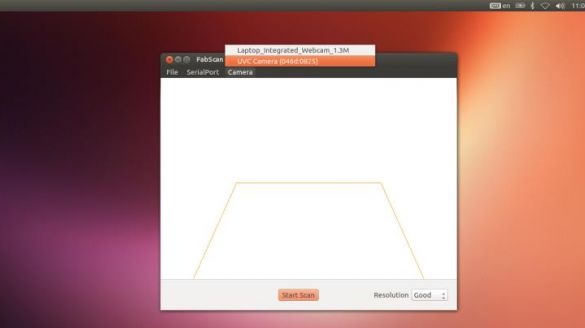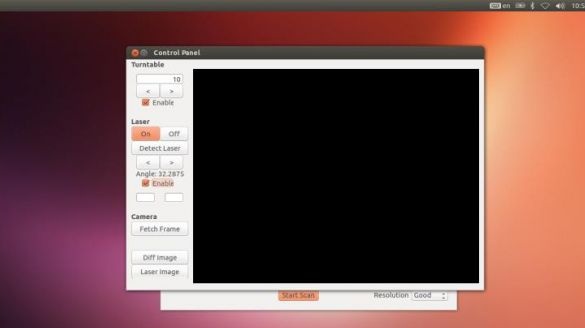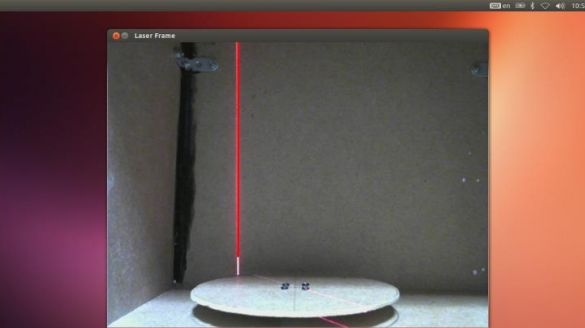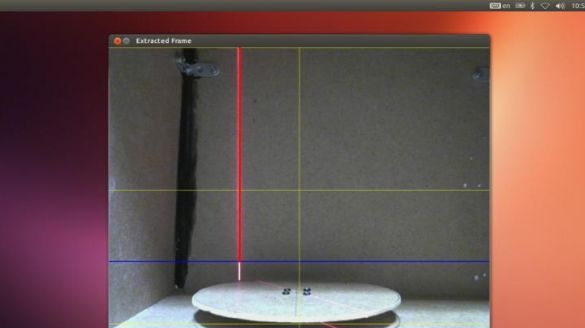Il programma originale è per Arduino, è stato preso dal progetto originale.
Materiali e strumenti per la creazione di uno scanner:
- 4 fogli di MDV 600X300 mm, spessore 5 mm (sono necessari per creare il corpo);
- motore passo-passo (passi NEMA 17 200);
- driver per il motore passo-passo L298N;
- Modulo laser da 5 mW (utilizzato dal produttore Red Line);
- per alimentare il dispositivo è necessaria una fonte di 12 V - 2 A;
- Modello webcam Logiteck C270.




Il prodotto originale fatto in casa utilizza il driver del motore passo-passo A4988 e, come per il motore passo-passo, è anche NEMA 17. Altrimenti, gli elementi del prodotto fatto in casa sono esattamente gli stessi della versione originale.
Processo di fabbricazione dello scanner:
Primo passo. Rendere il corpo
L'intero processo di creazione di un alloggiamento per lo scanner è visibile nella foto. La cosa più importante in questo settore è la precisione. Il modulo laser del motore passo-passo e la webcam devono essere posizionati chiaramente nei punti giusti, in conformità con il progetto.
Secondo passo Colleghiamo apparecchiature elettriche
Esistono due modi per collegare l'apparecchiatura, questa con e senza uno schermo. Consideriamo più in dettaglio ciascuna di queste opzioni.
Connessione senza schermatura
Se si decide di assemblare il dispositivo senza utilizzare uno schermo, i terminali del motore passo-passo L298 sono collegati ai pin Arduino con i numeri 10, 11, 9, 8. In linea di principio, è possibile utilizzare altri pin, ma è necessario apportare modifiche allo schizzo.
Per quanto riguarda il modulo laser, deve essere collegato al pin A4 sul controller Arduino. Successivamente, è possibile collegare il cavo USB e l'alimentazione.
Connessione con scudo
Devi installare lo scudo FabScan su Arduino. Per quanto riguarda il driver del motore passo-passo, deve essere installato sui binari previsti. I contatti del motore passo-passo sono collegati ai contatti corrispondenti sullo schermo.
Il modulo laser deve essere collegato al pin A4 sull'Arduino. Questo è tutto, dopo che l'alimentazione e il cavo USB sono collegati.
Terzo passo Installazione dello schizzo
Ora devi scaricare e installare lo sketch ufficiale per FabScan. Per eseguire il flashing di Arduino, è necessario scaricare il plug-in Codebender e quindi fare clic sul pulsante "Esegui su Arduino". In questo caso, lo schizzo può essere installato direttamente tramite il browser dal sito ufficiale.
Se lo scudo non è stato utilizzato, è necessario fare clic sul pulsante Modifica e quindi aggiungere le seguenti righe:
Fase quattro Software scanner
Per installare il programma è necessario scaricare l'immagine "FabScan Ubuntu Live DVD", dopo l'installazione apparirà il software FabScan.
Nel programma è necessario effettuare alcune impostazioni:
- Per prima cosa devi selezionare SerialPort;
- quindi selezionare Fotocamera;
- dopo quel file - Pannello di controllo;
- quindi fare clic su rileva laser e selezionare "Abilita" (allo stesso tempo, non è necessario posizionare alcun oggetto davanti al laser);
- Bene, ora fai clic su "Scarica frame", con la linea orizzontale blu che tocca la parte inferiore della tavola rotante. La linea gialla dovrebbe essere al centro del tavolo. Se la videocamera non è installata correttamente, l'immagine sarà di scarsa qualità.
Questo è tutto, il programma è configurato. Ora puoi inserire un oggetto nello scanner e dopo premere il pulsante Avvia scansione.
Fase cinque Salva immagine
Al termine della scansione dell'oggetto, l'immagine può essere salvata in formato .pcd o .ply. Puoi comunque salvare in formato stl, ma dipende già dalla piattaforma utilizzata.
Per aprire un oggetto precedentemente salvato, è necessario selezionare File - OpenPointCloud.
In conclusione, l'oggetto viene elaborato in MeshLab. Successivamente, può essere stampato su una stampante 3D.